「MacではExcelが使えないのでは?」と思ったことはありませんか?
Excelといえば、もともとWindowsでの利用を前提に普及してきました。そのため、Macユーザーの中には「ファイルが開けない」「互換性が心配」と感じる方も多いはずです。
しかし実際には、MicrosoftはMac向けにもExcelを提供しており、無料で利用できる方法や有料ライセンスでの導入方法まで幅広い選択肢があります。
この記事では、MacでExcelを使う方法、無料と有料の違い、インストール手順、メリットと注意点をわかりやすく解説します。これからMacでExcelを導入したい方は、ぜひ参考にしてください。
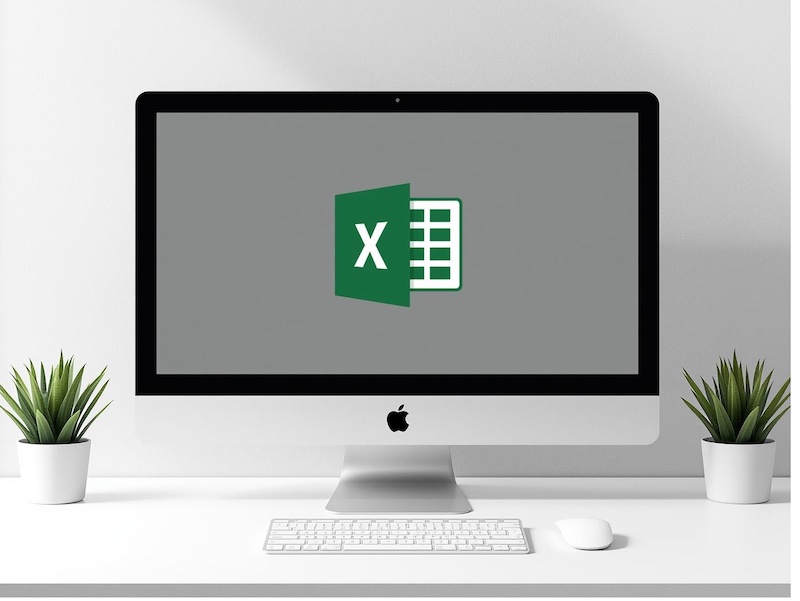
MacでExcelは使える?
結論から言うと、MacでもExcelは問題なく使えます。
MicrosoftはMac専用の「Office for Mac」を提供しており、Excelを含むWord、PowerPointなどのアプリをmacOS環境で利用できます。
Mac でExcelを使う方法は大きく分けて以下の3種類です。
- Microsoft 365(サブスクリプション型)
- Office 2024 買い切り版
- Excel Web版(無料)
つまり、ライフスタイルや利用目的に合わせて、Macでも柔軟にExcelを選んで使えるのです。
MacでExcelを使う主な方法
1. Microsoft 365(サブスクリプション)
もっとも多く選ばれているのが、Microsoft 365の契約です。
月額または年額のサブスクリプション料金を支払うことで、常に最新版のExcelとOfficeアプリが利用できます。
メリット
- 常に最新バージョンが利用できる
- Windows版との互換性が非常に高い
- OneDriveのクラウドストレージ(1TB)が付属
- 複数デバイス(Mac・Windows・iPhone・iPad)で利用可能
デメリット
- 毎月または毎年の支払いが必要
- 一度買い切りで済ませたい人には不向き
Office for Mac(買い切り版)
「毎月料金を払うのは嫌だ」という方には、買い切り版のOffice for Macがあります。
例えば「Office Home & Business」や「Office Personal」などがあり、Excelを含むOfficeアプリを一度購入すれば長期間使えます。
メリット
- 一度購入すれば永続的に使える
- オフライン環境でも利用可能
デメリット
- バージョンアップのたびに再購入が必要
- サブスク版に比べて機能更新がない
Excel Web版(無料で利用可能)
「とにかく無料で使いたい」という方には、**Excel Web版(Office.com)**がおすすめです。
Microsoftアカウントさえあれば、インストール不要でブラウザから利用できます。
メリット
- 完全無料
- MacでもWindowsでも利用可能
- 自動保存&クラウド共有がスムーズ
デメリット
- 一部の高度な機能(マクロ・アドインなど)は利用できない
- オフラインでは使えない
関連記事:Excel Onlineの使い方と特徴|無料で使えるWeb版Excelの魅力
MacにExcelをインストールする方法
ここでは、サブスクリプション版や買い切り版をMacにインストールする手順を紹介します。
- Microsoft公式サイトにアクセスし、アカウントでサインイン
- Office のプロダクトキーを入力
- 「Officeのインストール」をクリック
- ダウンロードしたインストーラーを開き、画面の指示に従って進める
- インストール完了後、Excelを起動してサインイン
初心者の方でも数分で完了できるシンプルな流れです。
無料でExcelを使う方法
「購入せずにExcelを試したい」という方は、Excel Web版がおすすめです。
- Microsoftアカウントを作成
- Office.com にログイン
- Excelを選んでブラウザ上で利用開始
Googleスプレッドシートと似ていますが、Excelとの互換性を考えるとWeb版Excelの方が有利です。
MacでExcelを使うメリットと注意点
Mac でExcel を使えますが、Windows の操作と若干異なる場合があります。
メリット
- Windows版とほぼ同じ機能が使える
- Retinaディスプレイで表示が鮮明
- OneDriveやiCloudでの共有がスムーズ
注意点
- 一部のショートカットはWindows版と異なる
- 古いアドインが動作しない場合がある
- 複雑なマクロは互換性に制限あり
どの方法を選ぶべき?
Mac でどうの方法でExcel を使うの?
利用目的に応じておすすめの方法は変わります。
- 学生・ライトユーザー → Excel Web版(無料)
- ビジネス利用 → Microsoft 365(常に最新環境)
- 長期的に安く使いたい → 買い切り版Office for Mac
まとめ
MacでもExcelは問題なく利用できます。
無料のWeb版から、買い切り版、サブスクリプション版まで、用途に応じた選択肢があります。
これからMacでExcelを導入する方は、自分の利用スタイルに合った方法を選ぶことが大切です。
「ビジネスで安定して使いたい」「最新機能を常に活用したい」ならMicrosoft 365、
「費用を抑えて最低限の機能を使いたい」ならExcel Web版、
「買い切りで長期利用したい」ならOffice for Macを選びましょう。
Microsoft Office Home & Business 2024(最新 永続版)|Windows11、10/mac対応|PC1台


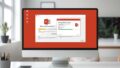
コメント